
Test de produit
Grand, plus grand, HP Elite x3
par Dominik Bärlocher
Windows 10 sur votre appareil mobile n'offre pas grand-chose. L'App Store est aussi Basic que possible. Mais avec une application, vous pouvez rendre l'utilisation de votre téléphone beaucoup plus facile. Je vais vous montrer comment faire.
L'un des plus grands atouts de Windows sur le bureau sont les raccourcis. Il n'y a pratiquement aucune ressource, en ligne ou hors ligne, à laquelle vous ne pouvez pas accéder avec une petite icône sur le bureau. Sur Windows 10 pour votre appareil mobile, c'est en quelque sorte impossible. Sur Android ou Apple iOS, ce serait simple : il y a une application pour ça ! Rendez-vous sur l'App Store et le problème sera résolu en quelques minutes.
Sur le Windows Store, c'est un peu plus compliqué. Nous allons utiliser YouTube comme exemple dans cet article, car il n'y a pas d'application YouTube officielle pour Windows Phones dans le Store. Mais si vous avez un HP Elite x3, c'est presque dommage de ne pas pouvoir regarder des vidéos sur ce bel et grand écran.
Mais : pas d'application. Que faire?
Commençons par bricoler!
Comme l'application n'existe pas officiellement, nous devons prendre conscience des outils avec lesquels nous pouvons travailler et de ce dont nous avons besoin pour le faire. YouTube est une ressource en ligne, nous avons donc besoin de quelque chose qui parle à Internet, c'est-à-dire d'un navigateur. Chrome et Firefox n'existent pas non plus pour le Windows Phone, ce qui nous laisse avec le navigateur "Edge" de Microsoft. C'est aussi une bonne chose, car si nous n'avons qu'un seul navigateur - ok, il y a Opera Mini, mais qui l'utilise ? -, l'itinéraire est clair : du bureau à Edge vers Youtube. Facile.
Heureusement, Edge est un navigateur respectable sur Windows Phone. Seule la barre d'adresse en bas de l'écran demande un peu d'habitude, mais Edge est définitivement bon.
Malheureusement, les programmeurs de Microsoft ont caché aux utilisateurs la possibilité de créer des raccourcis.
Heureusement, le développeur Goheer. (avec un point à la fin) a développé une application qui rend la fonction de raccourci accessible aux utilisateurs. Elle s'appelle Custom Tiles Maker.
Malheureusement, la version gratuite de l'application est extrêmement limitée en termes de fonctionnalités. De nombreuses fonctionnalités avancées ne peuvent être débloquées qu'après avoir effectué des microtransactions.
Heureusement, nous avons Edge. La version gratuite nous suffit donc amplement.
Comme nous voulons aussi que notre interface soit toujours aussi belle, nous avons besoin d'images. Une recherche rapide sur Google ou Bing pour "icône YouTube" nous donnera rapidement des résultats. Si vous voulez que votre vignette soit belle, gardez à l'esprit ce qui suit:
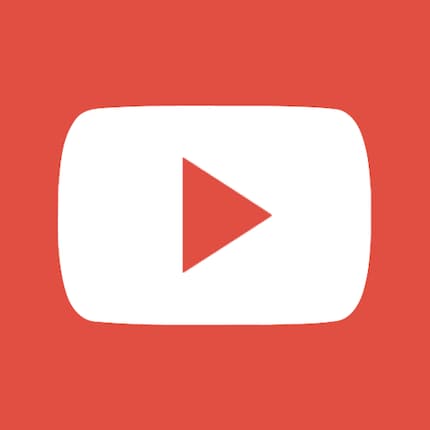
Créer un raccourci sur une tuile est simple. Sur le bureau, vous devez d'abord mettre un peu d'ordre, tout simplement parce que sinon, tout sera un peu plus moche après.
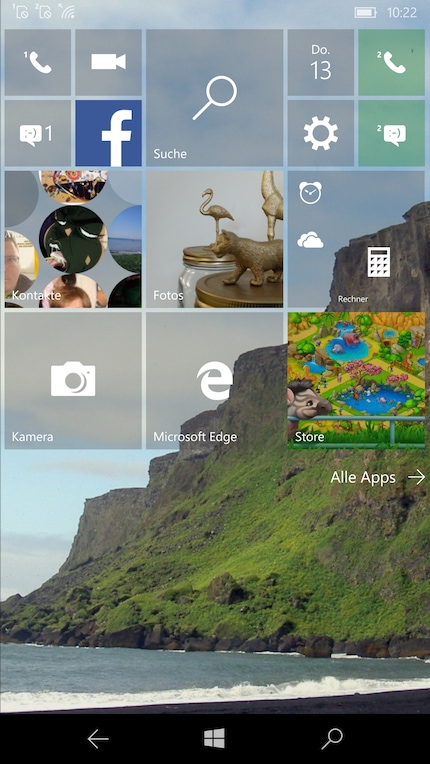
Après cela, balayez l'écran vers la gauche et trouvez Custom Tiles Maker dans la liste des applications. L'application n'existe qu'en anglais, mais cela ne devrait pas poser de problème car je vous explique tout étape par étape.
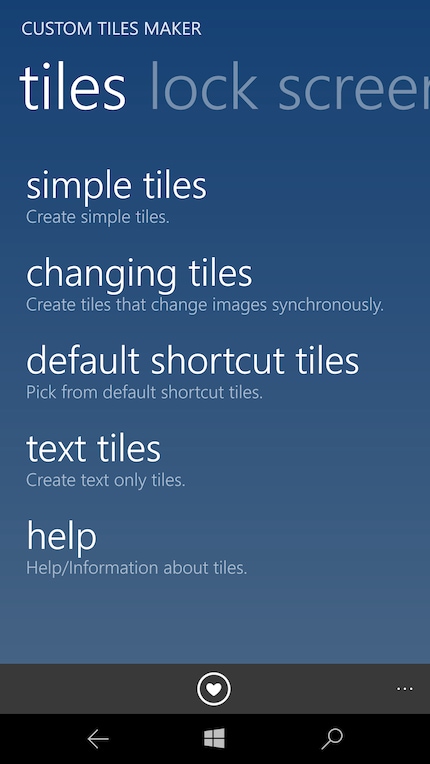
Sélectionnez Simple Tiles sur l'écran d'accueil de l'application. Cela signifie que nous créons une simple tuile qui n'a pas besoin de posséder beaucoup de fonctionnalités technologiques. Elle n'en a pas besoin, car la fonction réelle est prise en charge par Edge.
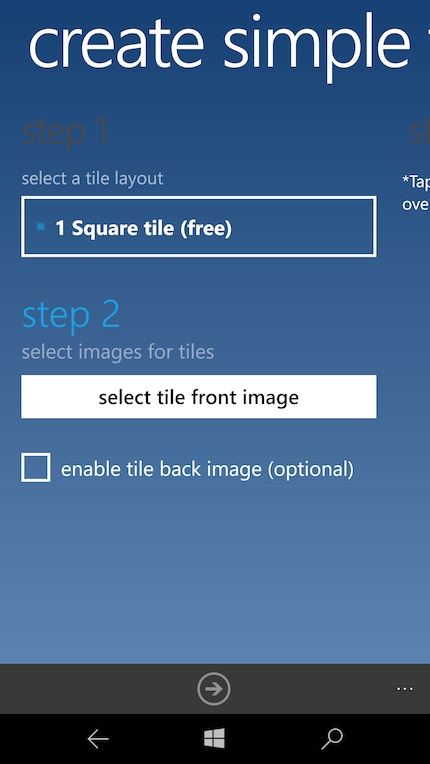
Sous Select a tile layout, choisissez 1 Square Tile (free). Vous devez cliquer dessus séparément, sinon l'application ne l'avalera pas.
Sous Select Front Tile Image, vous pouvez sélectionner votre icône Youtube, que vous avez préalablement téléchargée sur la mémoire locale de votre téléphone. Vous pouvez choisir n'importe quelle image, mais pour les fichiers GIF et PNG avec un fond transparent, la transparence est remplacée par le noir.
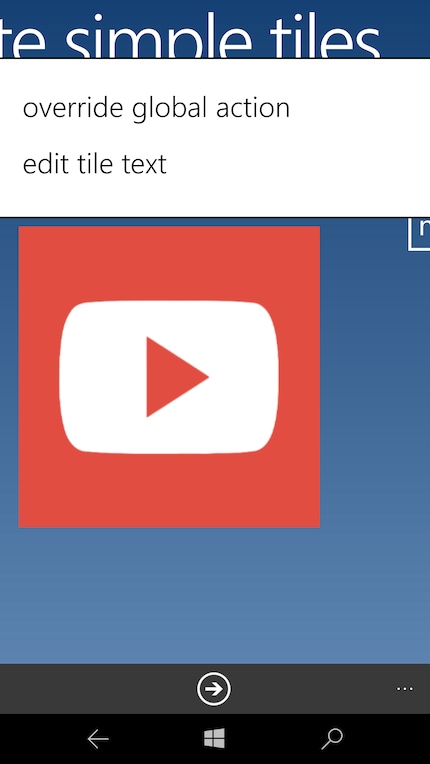
Touchez vers la gauche et un aperçu de l'icône apparaîtra. Faites un Long Press dessus, puis sélectionnez Override Global Action.
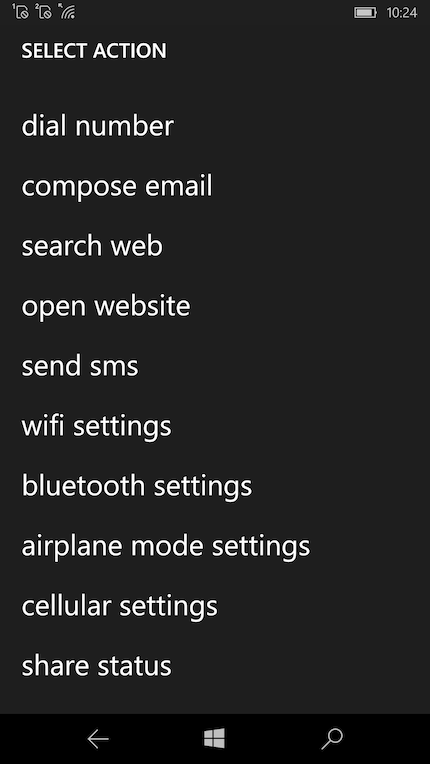
Sous Select Action, choisissez Open Website.
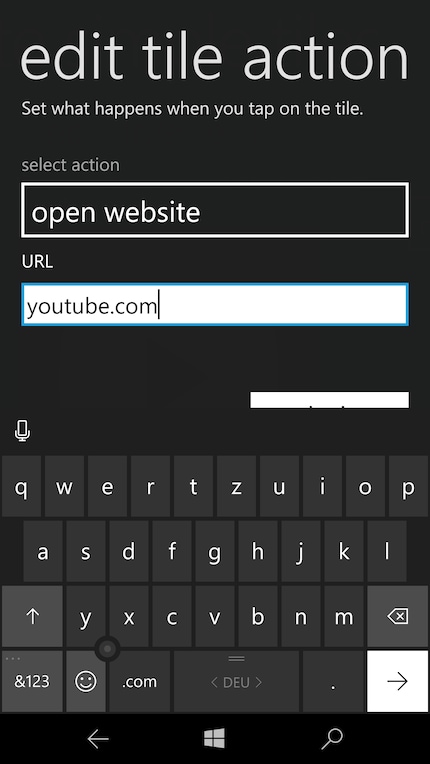
Sous URL, vous devez simplement saisir youtube.com et ensuite cliquer sur Back. Ensuite, en bas de l'écran, cliquez simplement sur l'icône Flèche et la vignette sera ajoutée au bureau.
C'est fait!
La version gratuite de Custom Tiles Maker peut faire bien plus que créer de simples raccourcis vers des sites web. Une autre fonctionnalité est la possibilité d'envoyer des courriers à un destinataire spécifique, avec un objet et un contenu prédéfinis. Les mails du type "Je suis en retard, coincé dans les embouteillages" peuvent ainsi être envoyés en deux clics.
En bref, Custom Tiles Maker est pratique. L'application n'a jamais le pouvoir d'un Tasker pour Android, mais elle vous facilite grandement la vie avec votre Windows Phone.
Journaliste. Auteur. Hackers. Je suis un conteur d'histoires à la recherche de limites, de secrets et de tabous. Je documente le monde noir sur blanc. Non pas parce que je peux, mais parce que je ne peux pas m'en empêcher.
Des informations intéressantes sur le monde des produits, un aperçu des coulisses des fabricants et des portraits de personnalités intéressantes.
Tout afficher